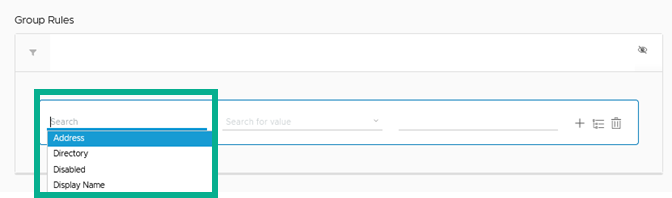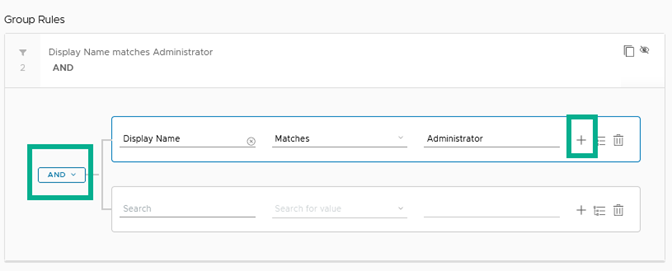Você pode criar grupos, adicionar membros a grupos e criar regras de grupo no serviço do Workspace ONE Access.
Em vez de autorizar cada usuário individualmente, use grupos para autorizar mais de um usuário aos mesmos recursos ao mesmo tempo. Os usuários podem pertencer a vários grupos. Por exemplo, se você criar um grupo de Vendas e um grupo de Gerenciamento, um gerente de vendas pode pertencer a ambos os grupos.
Você pode especificar regras de grupo a serem aplicadas aos membros de um grupo. Os usuários nos grupos são definidos pelas regras definidas para um atributo de usuário. Se o valor de atributo de um usuário mudar a partir do valor de regra de grupo definida, o usuário é removido do grupo.
Procedimento
- No console do Workspace ONE Access, na página , clique em Adicionar Grupo.
- Na seção Informações do Grupo, adicione o nome e a descrição do grupo
- Na seção Usuários do Grupo, adicione ou exclua usuários.
- Para adicionar usuários, digite algumas letras do nome de usuário na linha Adicionar Usuários.
- Para excluir usuários, digite algumas letras do nome de usuário na linha Excluir Usuários.
Os nomes que correspondem ao seu texto são exibidos.
- Na seção Regras de Grupo, selecione como a associação ao grupo é concedida. Configure uma ou mais regras para o seu grupo. Você pode reunir regras.
- Na seção Regras do Grupo, clique em Pesquisar e selecione um atributo no menu suspenso.
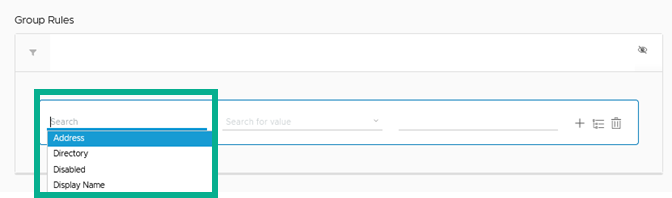
- Na seção Pesquisar valor, selecione as condições de correspondência para o valor do atributo.
As condições de correspondência a seguir estão disponíveis dependendo do atributo selecionado.
- Selecione é para selecionar um grupo ou um diretório a ser associado a esse grupo. Insira um nome na caixa de texto. À medida que você digita, é apresentada uma lista dos grupos ou dos diretórios disponíveis.
- Selecione não está para selecionar um grupo ou um diretório a ser excluído. Insira um nome na caixa de texto. À medida que você digita, é apresentada uma lista dos grupos ou dos diretórios disponíveis.
- Selecione corresponde para conceder associação ao grupo para entradas que correspondem exatamente aos critérios que você insere. Por exemplo, sua organização pode ter um departamento de viagens de negócios que compartilha um número de telefone central. Se você quiser conceder acesso a um aplicativo de reserva de viagem a todos os funcionários que compartilham esse número de telefone, você cria uma regra, como Telefone corresponde a (555) 555-1000.
- Selecione não corresponde para conceder associação ao grupo para todas as entradas do servidor de diretório, exceto aquelas que correspondem aos critérios inseridos. Por exemplo, se um dos seus departamentos compartilha um número de telefone central, você pode excluir esse departamento do acesso a um aplicativo de rede social criando uma regra como Telefone não corresponde a (555) 555-2000. As entradas do servidor de diretório com outros números de telefone têm acesso ao aplicativo.
- Selecione começa com para conceder associação ao grupo para entradas do servidor de diretório que começam com os critérios inseridos. Por exemplo, os endereços de e-mail da organização podem começar com o nome do departamento, como vendas_nomedeusuá[email protected]. Se você quiser conceder acesso a um aplicativo a todo mundo na sua equipe de vendas, você pode criar uma regra, como e-mail começa com sales_.
- Selecione não começa com para conceder associação ao grupo para todas as entradas do servidor de diretório, exceto aquelas que começam com os critérios inseridos. Por exemplo, se os endereços de e-mail do seu departamento de recursos humanos estiverem no formato rh_nomedeusuá[email protected], você pode negar acesso a um aplicativo configurando uma regra, como e-mail não começa com rh_. As entradas do servidor de diretório com outros endereços de e-mail têm acesso ao aplicativo.
- Na última seção, defina o valor para corresponder à regra.
- Para regras adicionais, clique no sinal de + e selecione se ele é um operador AND ou OR.
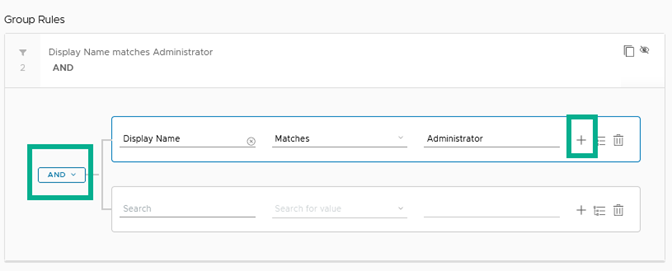
- Clique em SALVAR.
O que Fazer Depois
Selecione o grupo na lista Grupos de Usuários e, na guia Aplicativos, adicione os aplicativos que o grupo tem direito de usar.